刚开始接触push的时候,感觉好高大上了,实际搞下来,其实很简单,不得不说,苹果封装的真的很好,调用起来很简单。
接下来,写一下自己的步骤吧。
1,创建push证书。
登录 https://developer.apple.com/devcenter/ios/index.action
2,创建一个测试的push appid
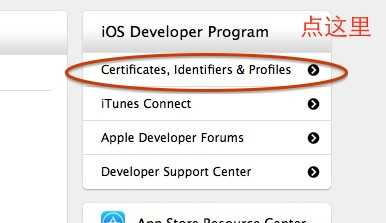
点击app IDs
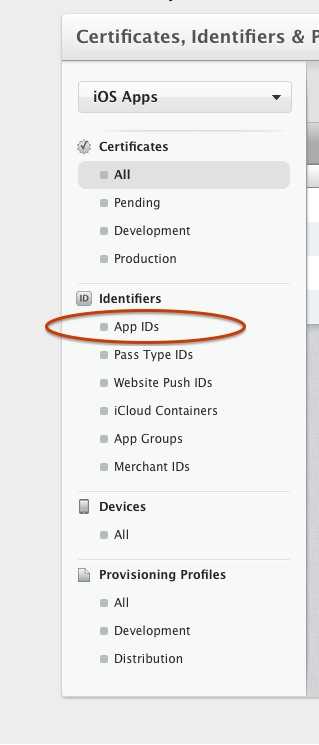
点击加号
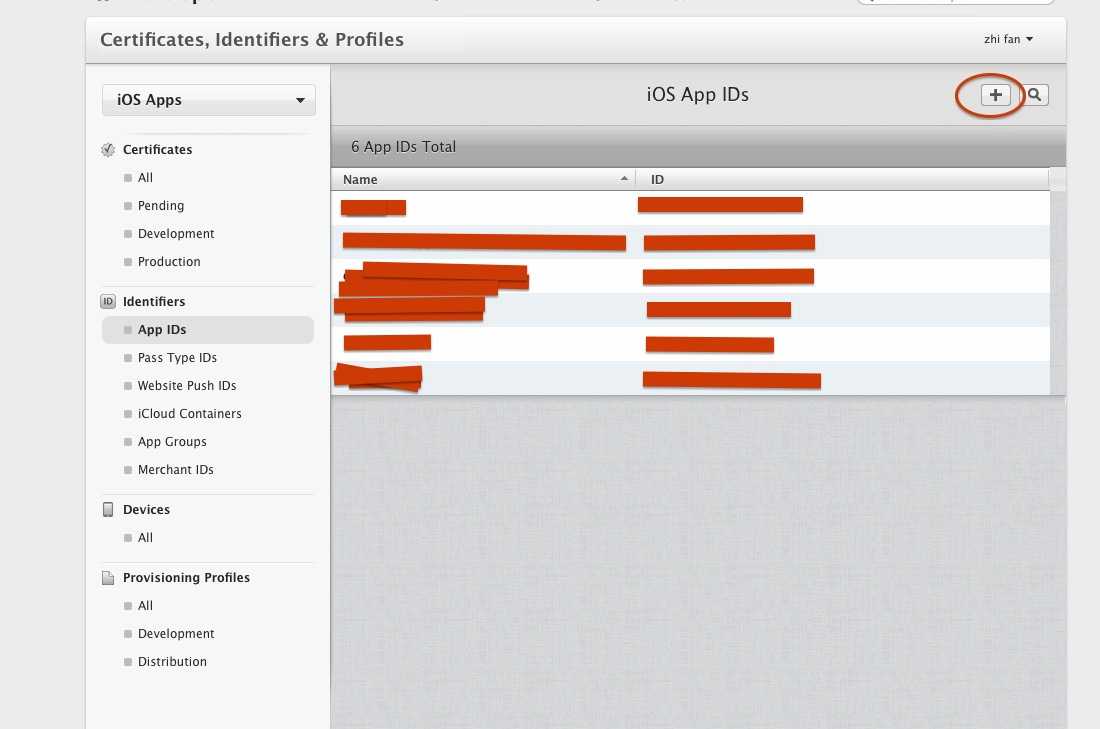
出现下面的页面,name 随便填写 ,这里我写了TestPush,bundle ID 这里一般写为com.xxx.xxx;
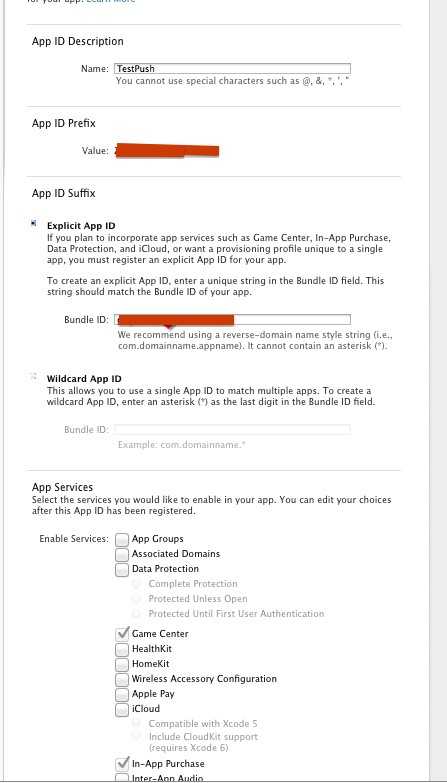
选中Push Notifications
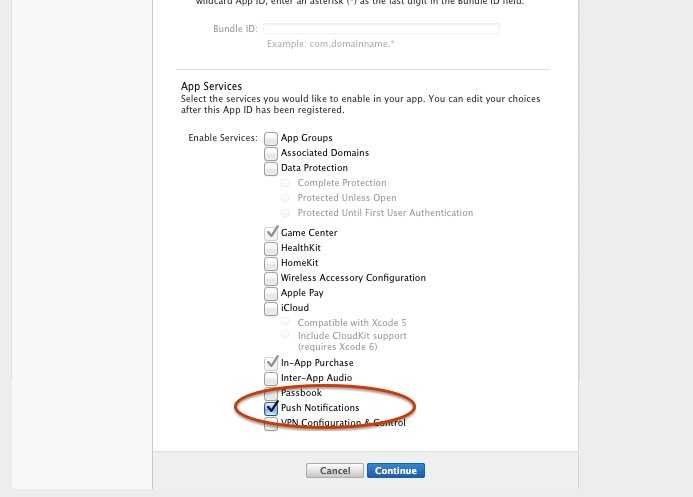
点击 Continue。
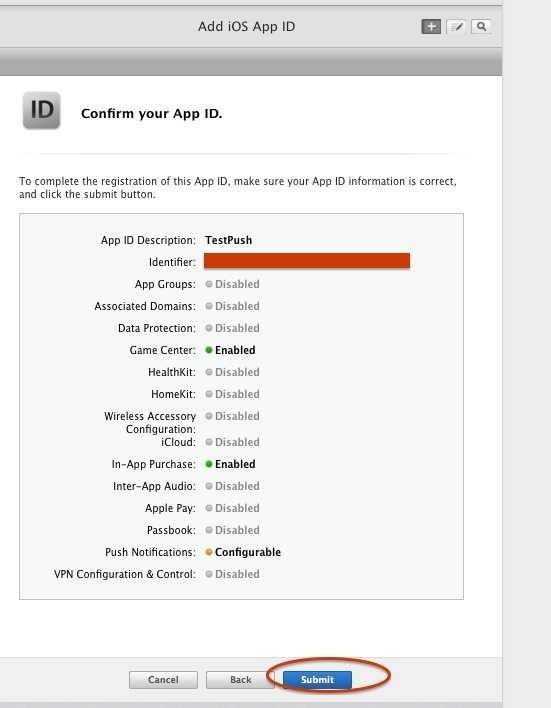
点击submit,
好了 到了这里 基本上已经创建好一个用于push的appid,但是Push Notifications 还是个黄色的,别着急 我们下来来处理他。
2,生成pushcer文件
这个时候我们创建的appid出现在了页面里面,点击它。
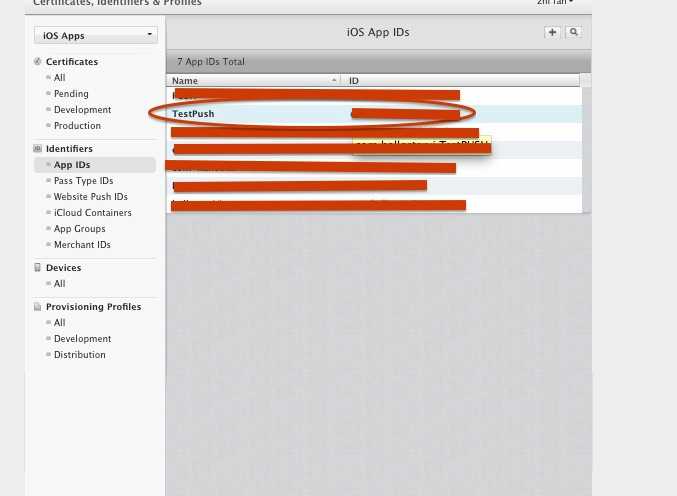
出现了详细信息,这里的Push Notifacition 还是黄色,点击edit。
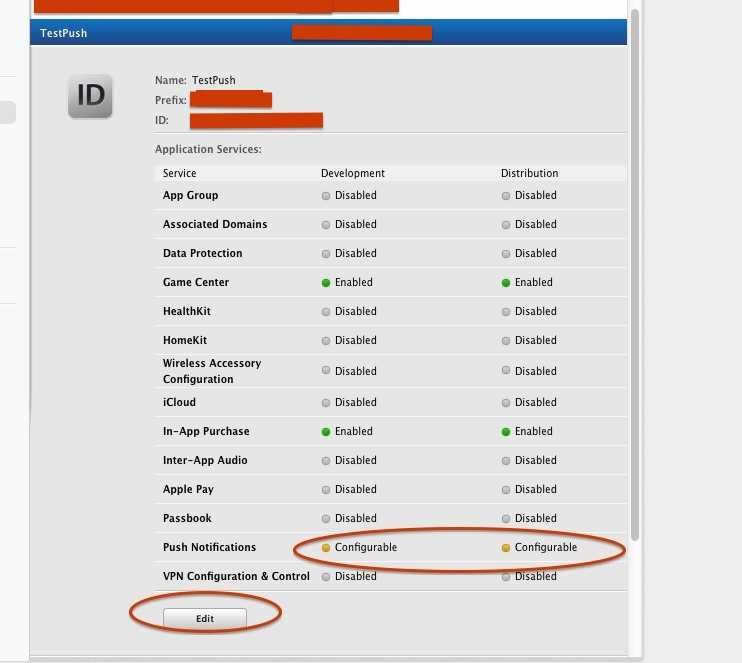
看到编辑页面
点击create certificate
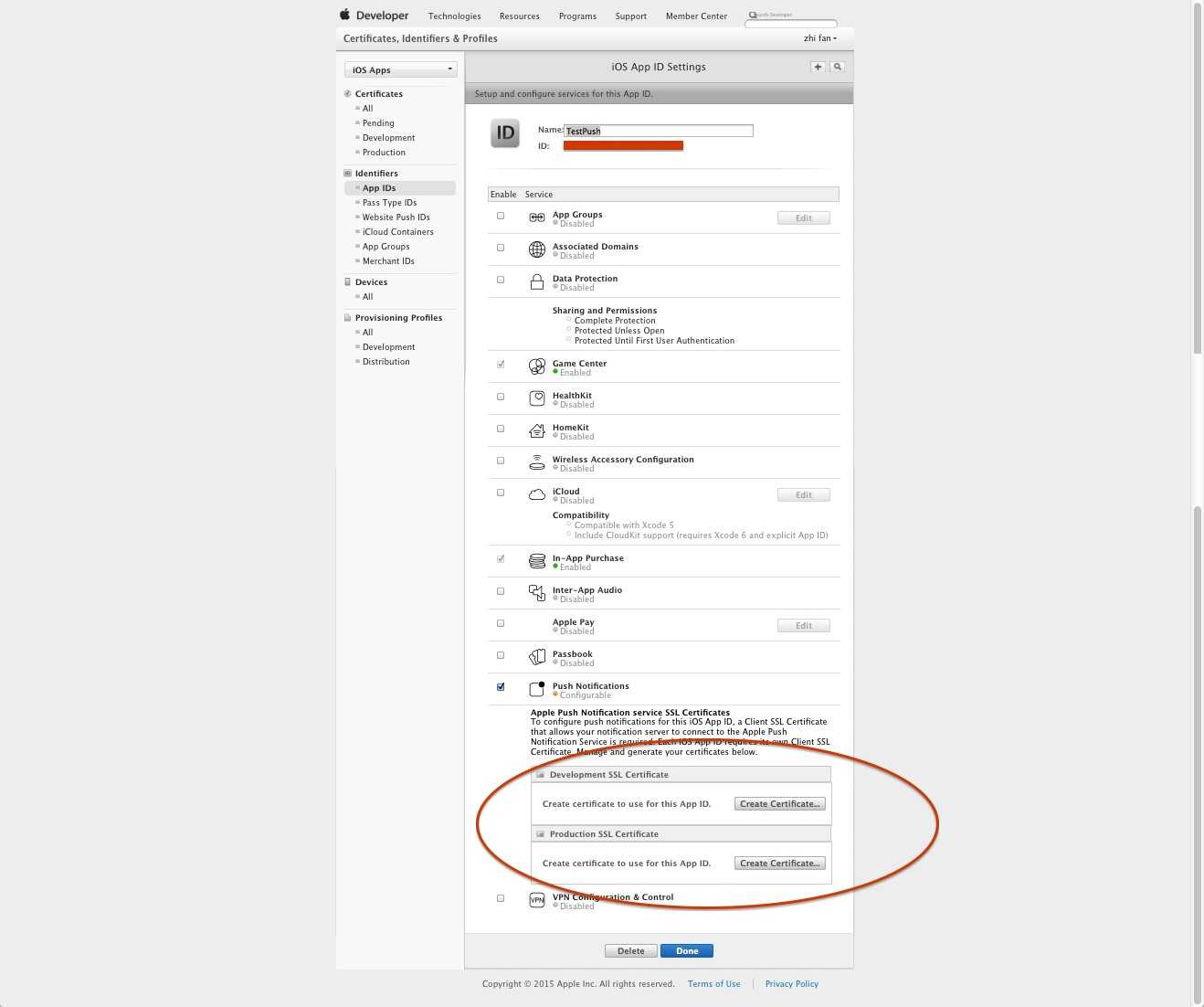
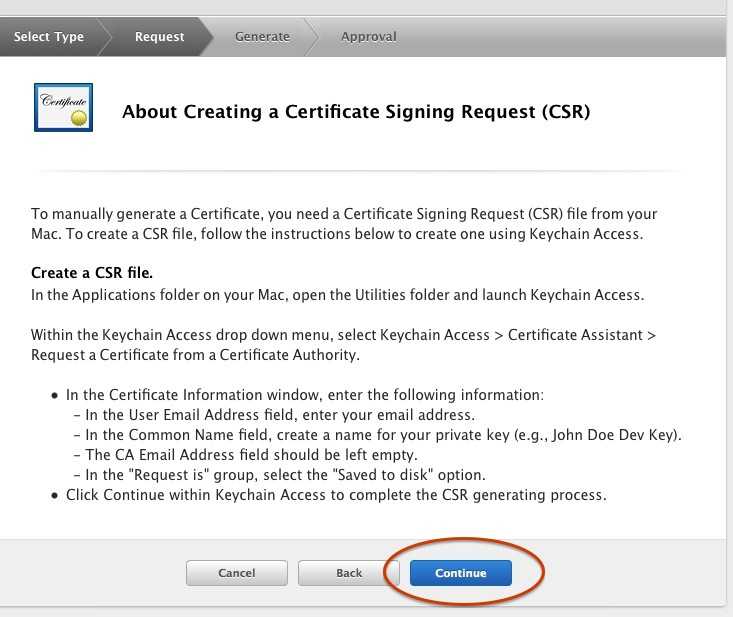
这个时间出现了下面的界面,要我们上传一个文件,这个文件我们还没有创建,下面来创建这个请求文件。
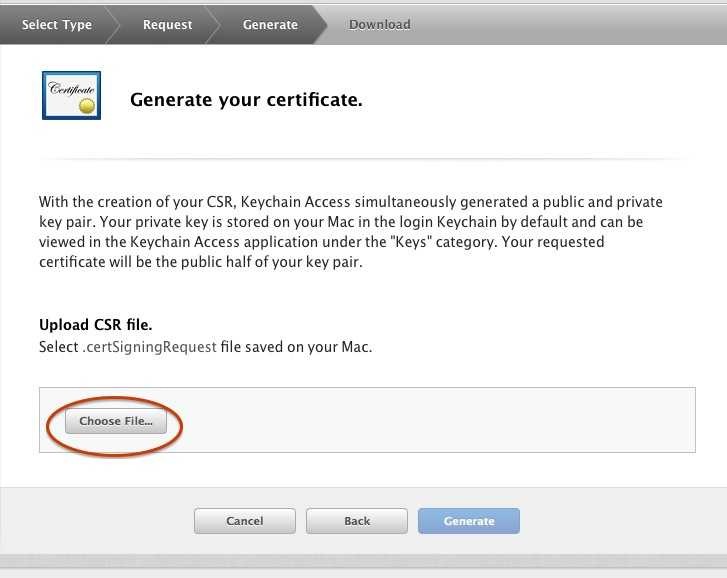
开始创建请求文件,这里需要本地生成一个请求生成的证书。
点开钥匙串访问。如下图所示。从证书颁发机构请求证书。

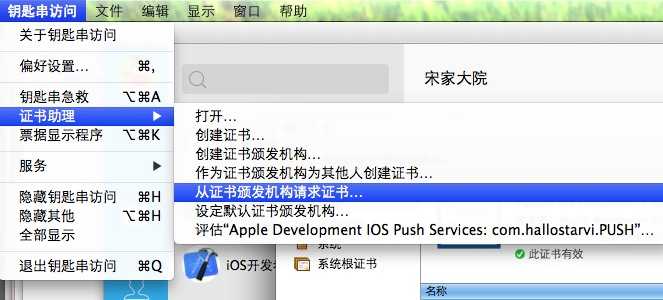
出现以下界面,选择存储到磁盘。
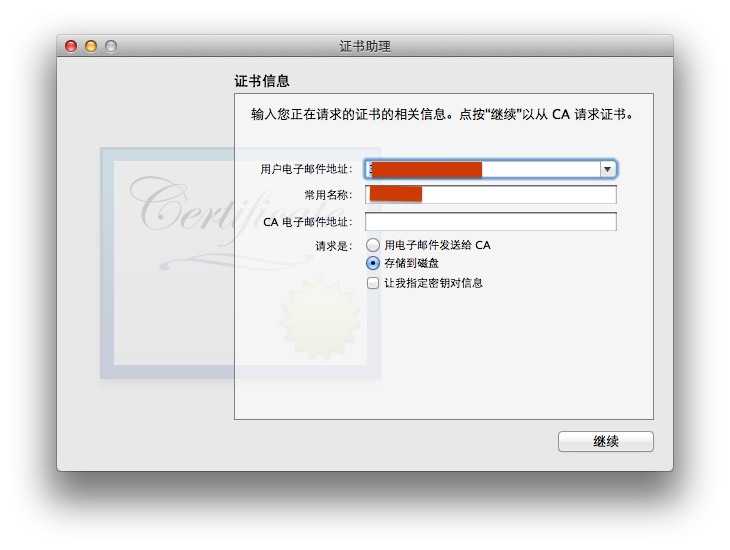
好了这样这个证书就创建成功。

继续,选择刚才本地创建好的证书。继续刚才的步骤,选择刚才创建好的请求文件上传,一步步点击,这个cer文件就创建好了。
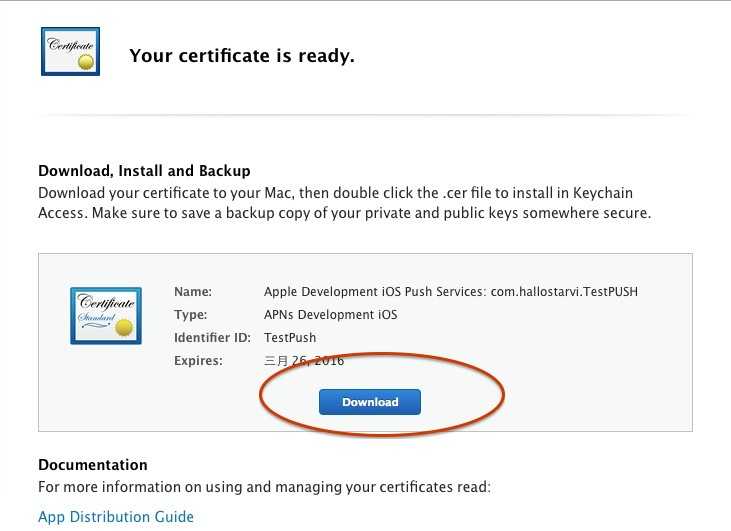
cer文件创建成功,下载下来测试用。
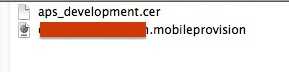
这里我只生成了开发者需要的cer文件,发布需要的文件创建原理与这个相同。
3,生成调试证书。
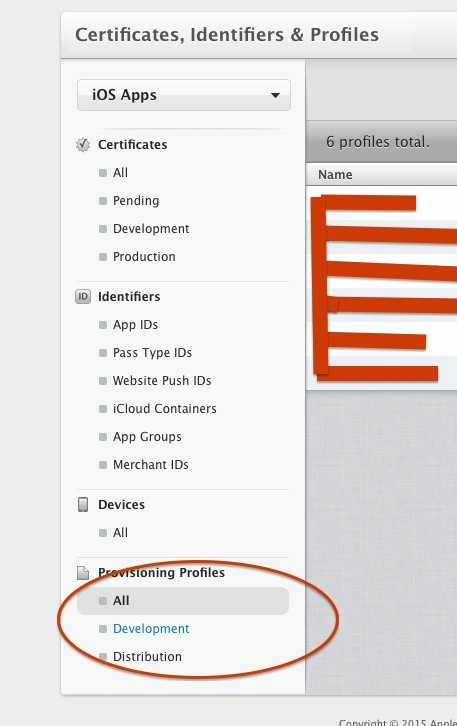
点击加号 创建测试push证书。
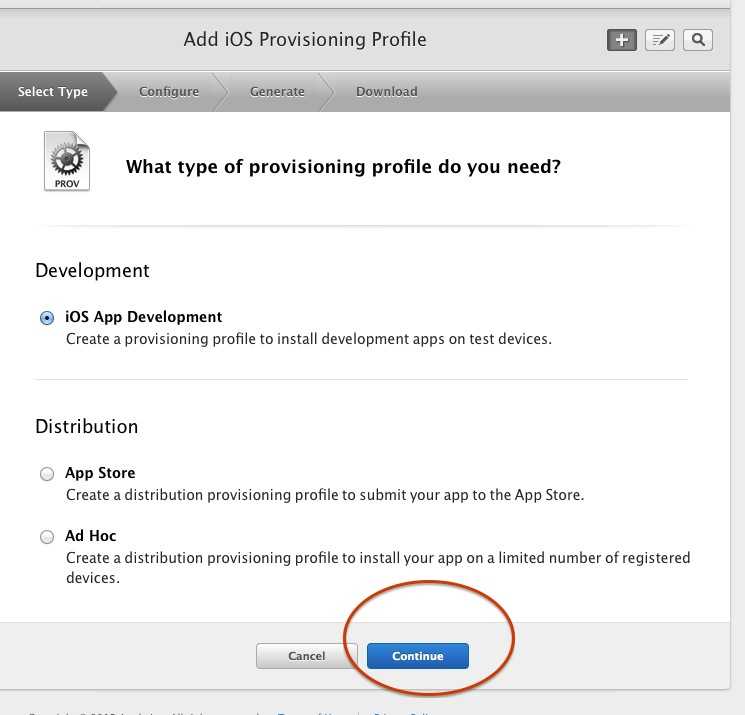
这里选择我们刚才创建好的appid。
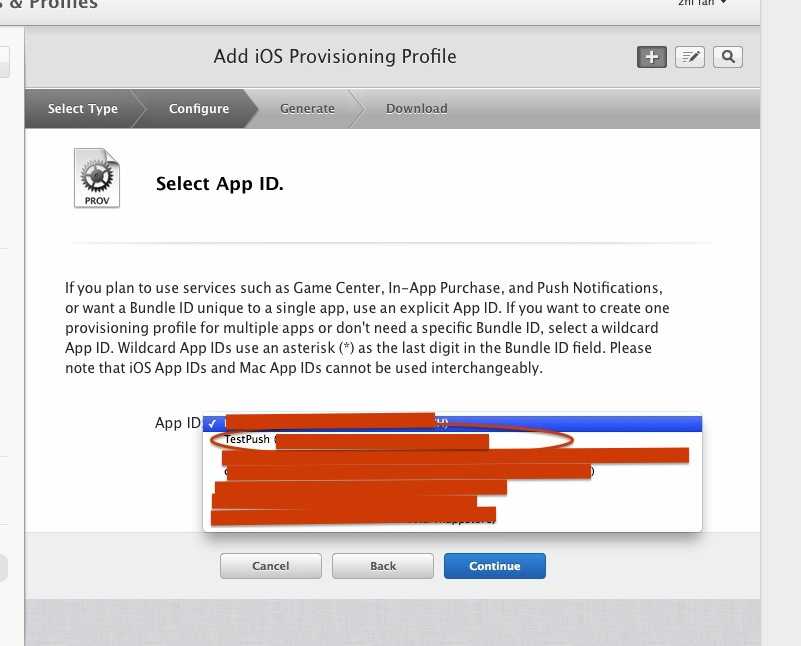
Selcet All.
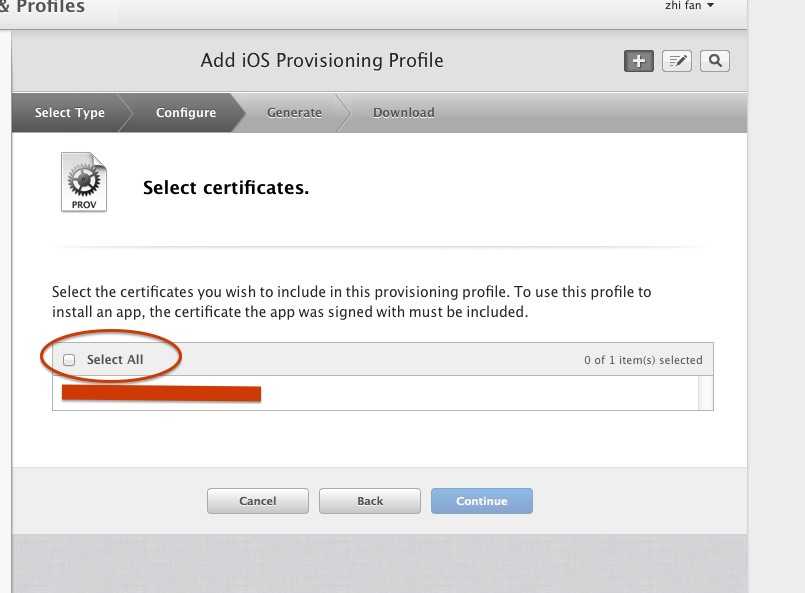
Selcet All.
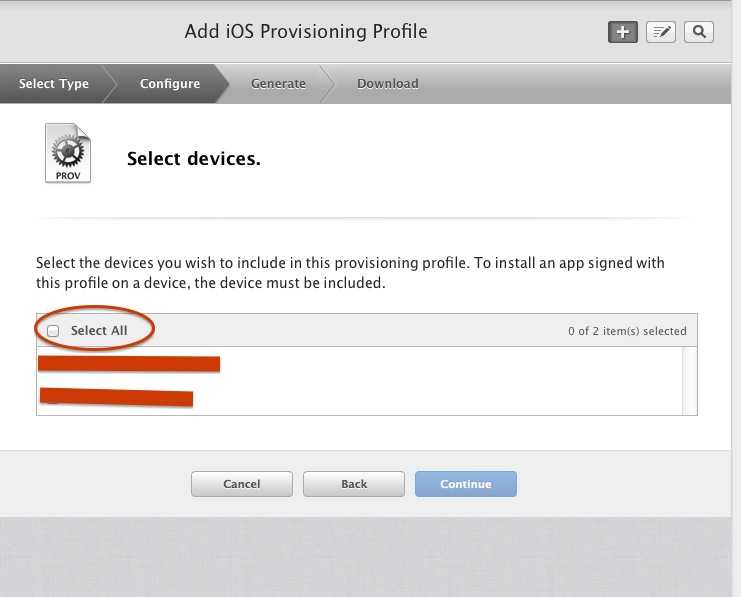
填写证书的名字。
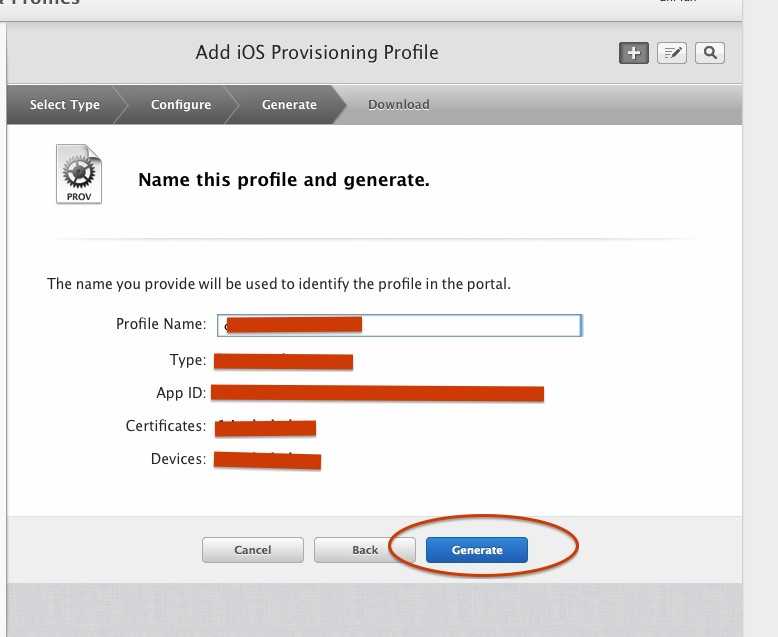
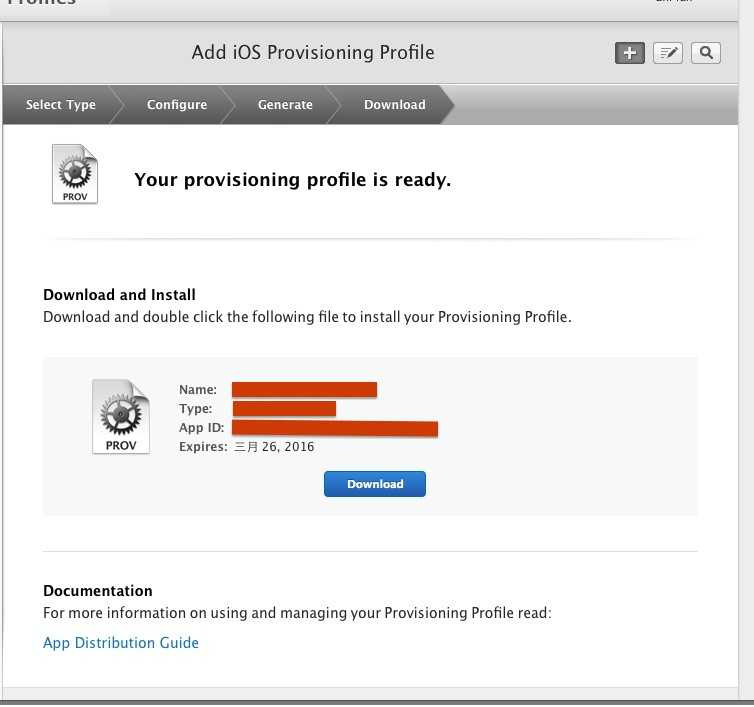
ok 大功告成,把这个证书下载下来,跟刚才那个cer文件一起,双击安装。
下一篇我们来测试一下这个证书的可用性。!!!
欢迎转载,转载注明出处:<一>iOS 开发Push的个人见解 图文并茂 详细到我写的想吐!!!!!!!!!
<一>iOS 开发Push的个人见解 图文并茂 详细到我写的想吐!!!!!!!!!
原文:http://www.cnblogs.com/yunis/p/4372254.html